วิธีจัดการการแจ้งเตือนเหตุฉุกเฉิน & AMBER บน iPhone และ iPad [มีนาคม 2020]
เผยแพร่แล้ว: 2019-03-18![วิธีจัดการการแจ้งเตือนเหตุฉุกเฉิน & AMBER บน iPhone และ iPad [มีนาคม 2020]](/uploads/article/1224/DW99h8fME1uFe6p6.jpg)
เช่นเดียวกับโทรศัพท์มือถือทุกรุ่น iPhone ของคุณเปิดใช้งานการแจ้งเตือนของรัฐบาลบางรายการ รวมถึงการแจ้งเตือนฉุกเฉินและ AMBER โดยค่าเริ่มต้น การแจ้งเตือนเหล่านี้มักจะแทนที่การตั้งค่าระดับเสียงของโทรศัพท์ของคุณ ทำให้โหมดห้ามรบกวนเป็นการหยุดชะงักของตัวมันเอง ส่วนใหญ่นั่นเป็นสิ่งที่ดี แม้ว่าคุณจะอยู่ในสถานที่ที่ควรจะเงียบจริงๆ—การประชุมที่สำคัญ, โรงภาพยนตร์ ฯลฯ—การแจ้งเตือนเหล่านี้ได้รับการออกแบบมาเพื่อความปลอดภัยของคุณและผู้อื่น ไม่ว่าการแจ้งเตือนจะเตือนคุณถึงสถานการณ์สภาพอากาศที่เป็นอันตรายหรือเด็กหาย การแจ้งเตือนเหล่านี้สร้างขึ้นในโทรศัพท์ของคุณด้วยเหตุผลบางประการ และแม้จะไม่ค่อยเกิดขึ้น แต่ก็มีความสำคัญเสมอ
ยังมีบางครั้งที่คุณต้องการให้แน่ใจว่าโทรศัพท์ของคุณเงียบ เนื่องจากการแจ้งเตือนฉุกเฉินและ AMBER จะแทนที่การตั้งค่าใดๆ ในโทรศัพท์ของคุณที่ออกแบบมาเพื่อให้ปิดเสียง นี่อาจเป็นปัญหาได้ การแจ้งเตือนเหล่านี้ไม่เพียงแต่สามารถส่งข้อมูลถึงคุณจากตำแหน่งที่อยู่ห่างออกไปกว่า 100 ไมล์ แต่บางครั้ง คุณจำเป็นต้องให้โทรศัพท์ปิดเสียงจริงๆ ไม่ว่าคุณจะพยายามเข้านอนก่อนสอบสำคัญ หรือกำลังเผชิญกับสถานการณ์ที่บีบคั้น เช่น งานศพของสมาชิกในครอบครัวที่รัก การรู้วิธีจัดการการแจ้งเตือนเป็นสิ่งสำคัญสำหรับทุกคนที่มีอุปกรณ์ iOS โชคดีที่คุณสามารถจัดการการเตือนฉุกเฉินบน iPhone เครื่องใดก็ได้ ตราบใดที่คุณรู้ว่าต้องมองที่ใด
การปิดใช้งานการเตือนฉุกเฉินบน iPhone ของคุณในสหรัฐอเมริกา
เริ่มต้นด้วยการตรวจสอบให้แน่ใจว่าคุณได้อัปเดต iPhone เป็น iOS เวอร์ชันล่าสุดก่อนที่จะไปที่เมนูการตั้งค่าของคุณ Apple มักจะเปลี่ยนตำแหน่งที่จะเก็บการตั้งค่าบางอย่างไว้ใน iOS และคุณจะต้องตรวจสอบให้แน่ใจว่าคุณได้ล็อกตำแหน่งที่ตั้งไว้ก่อนที่จะปิดหรือเปิด สิ่งนี้น่าจะใช้ได้กับ iPhone ทุกรุ่น และเราได้ทดสอบด้วยตัวเองกับทุกรุ่นตั้งแต่ iPhone 7 ขึ้นไป
เปิดแอปการตั้งค่าบนโทรศัพท์ของคุณ จากนั้นเลื่อนดูเมนูเพื่อค้นหาตัวเลือกการแจ้งเตือน เมนูนี้เป็นที่ที่คุณสามารถควบคุมการตั้งค่าการแจ้งเตือนส่วนใหญ่ในโทรศัพท์ได้ แต่หากต้องการปิดใช้การแจ้งเตือนฉุกเฉิน คุณจะต้องเลื่อนไปจนสุดทางด้านล่าง เหนือตำแหน่งที่แสดงแอปของคุณ ที่นี่คุณจะพบปุ่มสลับสามปุ่มในหัวข้อ "การแจ้งเตือนของรัฐบาล": การแจ้งเตือน AMBER การแจ้งเตือนฉุกเฉิน และการแจ้งเตือนความปลอดภัยสาธารณะ ทั้งสามนี้สามารถเปิดหรือปิดได้ตามต้องการ โดยไม่ต้องให้ iOS แจ้งคุณหรือทำให้คุณเสียใจที่ปิดการใช้งานพวกเขาตั้งแต่แรก นอกจากนี้ยังช่วยให้คุณปรับแต่งการแจ้งเตือนที่คุณปิด; ตัวอย่างเช่น คุณสามารถปิดใช้งานความปลอดภัยสาธารณะและการแจ้งเตือนฉุกเฉิน ในขณะที่ยังคงเปิดการแจ้งเตือน AMBER ในกรณีที่เด็กในพื้นที่ของคุณหายตัวไป
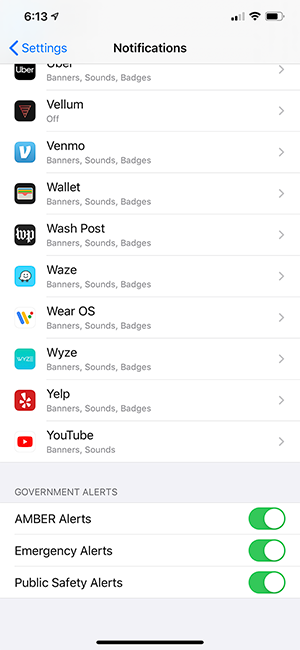
นอกจากการปิดและเปิดการแจ้งเตือนฉุกเฉินผ่านเมนูนี้แล้ว คุณไม่สามารถปรับแต่งการแจ้งเตือนเหล่านี้ได้ ไม่มีทางใดที่จะเปิดเฉพาะการสั่นหรือเพื่อให้การแจ้งเตือนเหล่านี้เป็นไปตามกฎห้ามรบกวนของคุณ คุณสามารถเปิดหรือปิดได้โดยไม่ต้องมีการตั้งค่าใดๆ
การปิดใช้งานการแจ้งเตือนฉุกเฉินบน iPhone ของคุณในแคนาดา
ขั้นตอนข้างต้นของเราใช้งานได้ดีหากคุณอยู่ในสหรัฐอเมริกา แต่ถ้าคุณกำลังอ่านคู่มือนี้ใน Great White North คุณอาจไม่เห็นการตั้งค่าในโทรศัพท์ของคุณเพื่อปิดใช้งานการแจ้งเตือนฉุกเฉิน เป็นความจริง หากคุณทำตามคำแนะนำของเราด้านบนและเลื่อนลงไปที่ด้านล่างของเมนูการแจ้งเตือน คุณจะไม่เห็นตัวเลือกในการเปิดหรือปิดการแจ้งเตือนฉุกเฉินบนโทรศัพท์ของคุณ

ขออภัย เป็นไปไม่ได้ที่จะปิดการใช้งานการแจ้งเตือนฉุกเฉินของคุณทันทีจากเมนูการตั้งค่าในแคนาดา เนื่องจากข้อบังคับได้จำกัดผู้ใช้จากการปิดใช้งานการแจ้งเตือนจริง ๆ ไม่ได้หมายความว่าคุณไม่สามารถหาวิธีแก้ไขได้แน่นอน ที่จริงแล้ว หากคุณรู้ว่าการแจ้งเตือนการทดสอบฉุกเฉินกำลังจะมาถึง คุณสามารถวางแผนให้โทรศัพท์ปิดเสียงขณะทำการทดสอบได้
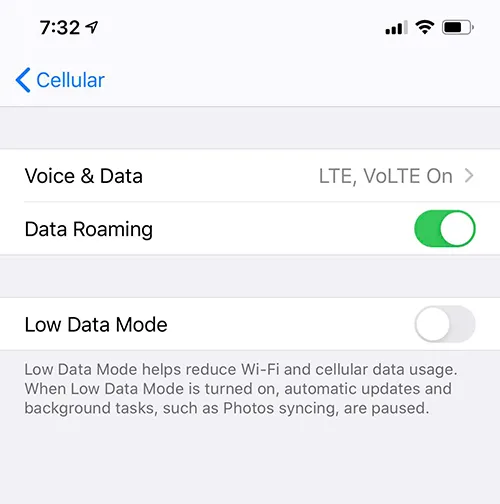
เปิดเมนูการตั้งค่าบนโทรศัพท์ของคุณแล้วแตะเซลลูลาร์ จากนั้นแตะตัวเลือกข้อมูลเซลลูลาร์หรือหลัก ทั้งนี้ขึ้นอยู่กับเครือข่ายมือถือและรุ่นโทรศัพท์ของคุณ มองหาตัวเลือกเพื่อควบคุมเสียงและข้อมูลของคุณ จากนั้นเปลี่ยนการตั้งค่าเครือข่ายจาก LTE เป็น 3G เมื่อคุณเปลี่ยนโทรศัพท์เป็นโหมดเครือข่าย 3G เท่านั้น คุณควรจะสามารถหลีกเลี่ยงการแจ้งเตือนฉุกเฉินใดๆ การแจ้งเตือนเหล่านี้ในแคนาดาจะถูกส่งผ่าน LTE บนเครือข่ายของแคนาดาทั้งหมด ดังนั้นคุณควรไปได้ดีเมื่อคุณวางโทรศัพท์ไว้ในโหมด 3G อย่าลืมเปลี่ยนกลับเป็น LTE เพื่อรับข้อมูลที่รวดเร็ว
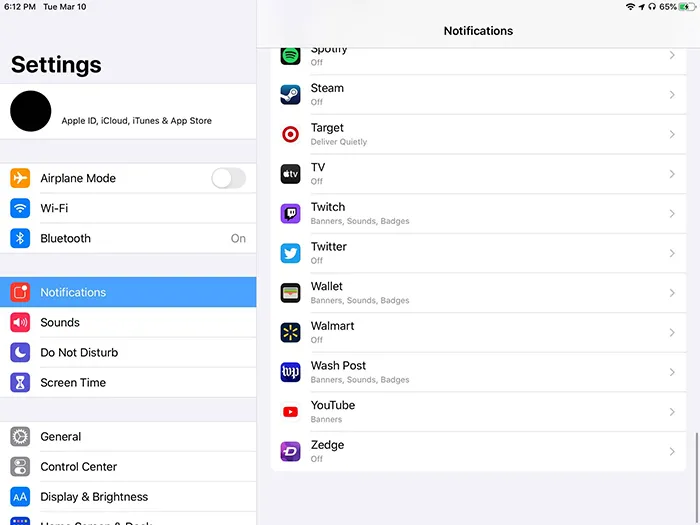
การปิดใช้งานการเตือนฉุกเฉินบน iPad ของคุณ
หากคุณกังวลว่า iPad จะปลุกคุณกลางดึก เรามีข่าวดีมาบอก คุณไม่ต้องกังวลว่าการแจ้งเตือนของ iPad ของคุณจะถูกสแปมด้วยการแจ้งเตือนฉุกเฉินหรือการแจ้งเตือน AMBER เพราะจริงๆ แล้ว iPad ของคุณจะไม่ได้รับการแจ้งเตือนเหล่านั้น หากคุณเลื่อนไปที่ด้านล่างของเมนูการแจ้งเตือนของ iPad คุณจะเห็นว่าไม่มีตัวเลือกให้เปลี่ยนการตั้งค่าสำหรับวิธีที่ iPad แจ้งเตือนคุณ นั่นอาจเป็นสิ่งที่ดีที่สุด เนื่องจากไม่ใช่ว่า iPad ของคุณเชื่อมต่อกับอินเทอร์เน็ตตลอดเวลา (เว้นแต่คุณจะใช้ iPad ที่รองรับ 4G) ดังนั้นจึงมีโอกาสที่คุณจะพลาดการแจ้งเตือนอยู่ดี หากคุณกำลังมองหาแอพที่สามารถส่งการแจ้งเตือนไปยัง iPad ของคุณได้จริงในกรณีฉุกเฉิน สภากาชาดอเมริกันเสนอสิ่งนั้น
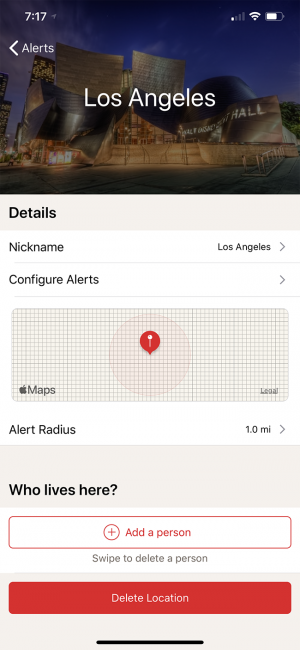
ให้การแจ้งเตือนของคุณเปิดอยู่
เพื่อเป็นการเตือนความจำ AMBER Alerts (ในประเทศที่มีให้บริการ) จะแจ้งให้คุณทราบถึงความคืบหน้าในการลักพาตัวเด็ก และขอให้ผู้ใช้ค้นหาและรายงานยานพาหนะหรือบุคคลใดโดยเฉพาะ การแจ้งเตือนฉุกเฉินครอบคลุมสิ่งอื่นใดที่หน่วยงานของรัฐเห็นว่าสำคัญพอที่จะเตือนคุณ เช่น สภาพอากาศเลวร้ายหรือเหตุการณ์ทางธรรมชาติอื่นๆ ภัยคุกคามด้านความปลอดภัย และอื่นๆ การแจ้งเตือนประเภทนี้มีความสำคัญอย่างยิ่ง ดังนั้นให้พิจารณาถึงผลกระทบของการปิดใช้งานการแจ้งเตือนเหล่านี้อย่างรอบคอบ
หากคุณตั้งใจที่จะปิดการใช้งานชั่วคราว คุณจะยินดีที่ทราบว่าสามารถเปิดหรือปิดได้ตลอดเวลาด้วยการกดสวิตช์ อย่างไรก็ตาม คุณจะต้องตั้งค่าการเตือนให้เปิดการแจ้งเตือนเหล่านี้อีกครั้ง เนื่องจากสามารถช่วยชีวิตได้ การแจ้งเตือนสภาพอากาศไปไกลในการแจ้งให้ผู้คนทราบเมื่อพายุมีอันตรายเกินไป ในขณะที่การแจ้งเตือน AMBER ได้ช่วยชีวิตเด็กจำนวนนับไม่ถ้วนด้วยความช่วยเหลือจากคนแปลกหน้าที่ได้รับการแจ้งเตือนทางโทรศัพท์ ยังคงเป็นที่เข้าใจได้ว่า เมื่อพิจารณาว่าเป็นอุปกรณ์ของคุณ คุณอาจต้องการปรับแต่งวิธีการรับการแจ้งเตือน และโชคดีที่ iOS ช่วยให้คุณทำเช่นนั้นได้
